كيفية دمج PDF مع PDFelement؟ أعتقد أن العديد من الأصدقاء واجهوا مشكلات مماثلة ردًا على هذه المشكلة، فيما يلي برنامج تعليمي حول كيفية دمج ملفات PDF مع PDFelement . إذا كنت في حاجة إليها، يرجى الحضور وإلقاء نظرة.

1. افتح PDFelement، وادخل إلى الواجهة، وانقر فوق وظيفة [PDF Merge] في الزاوية اليمنى السفلية، أو قم بتبديل علامة التبويب [Home]، وابحث عن خيار [Merge Documents] وانقر عليه،

2. ستظهر نافذة [دمج المستندات]، كما هو موضح في الشكل. انقر فوق الزر [إضافة]، وحدد مستندي PDF المطلوب دمجهما، وانتقل إلى الخطوة التالية بالطبع، يمكنك أيضًا السحب مستندات PDF مباشرة في مربع الحوار.
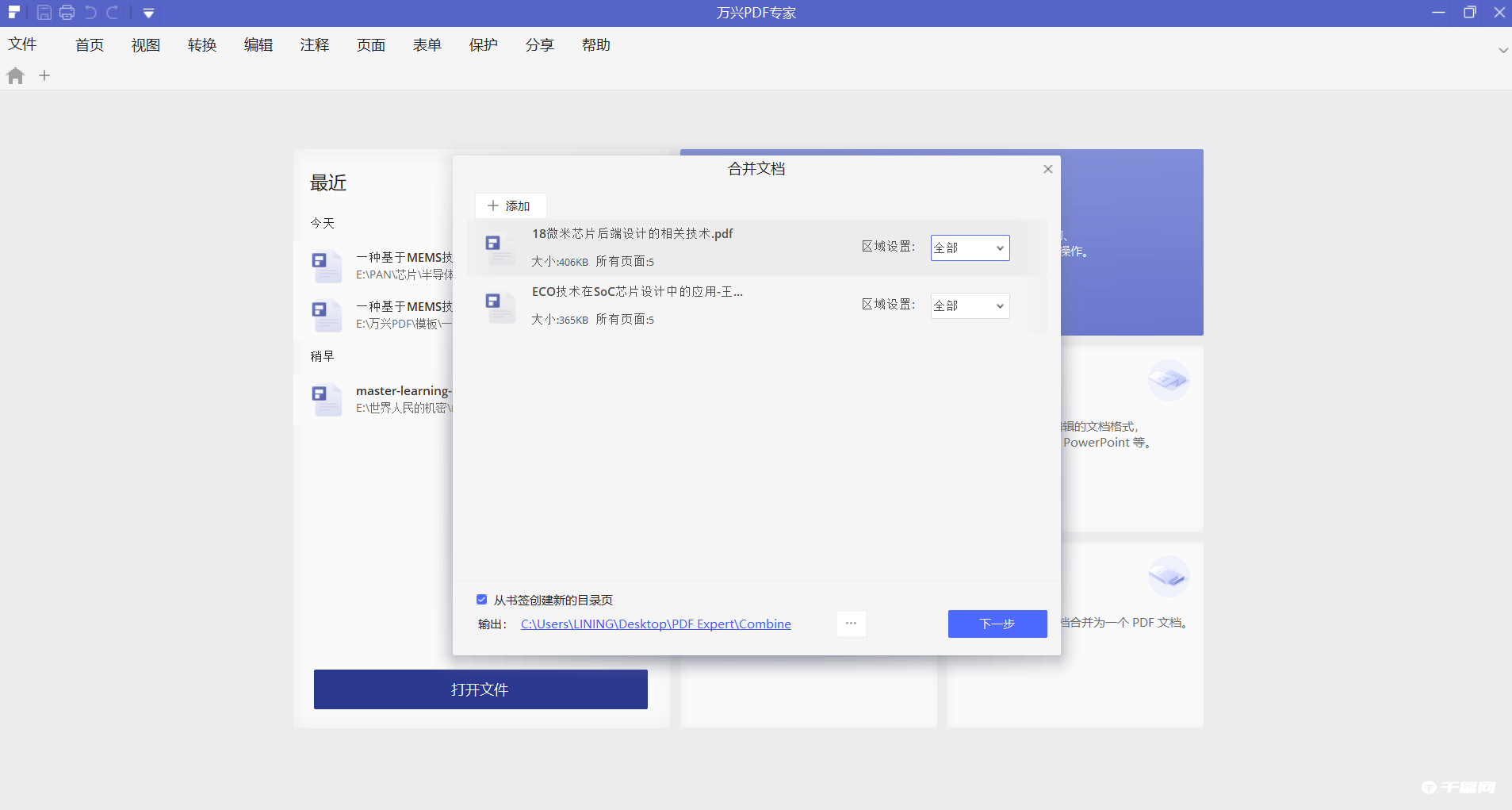
3. في هذا الوقت، ستجد أنه تم دمج مستندي PDF بالترتيب، ويكون التأثير كما هو موضح في الشكل. عند اكتمال المعالجة، انقر فوق [ملف] - [حفظ باسم]، وحدد مسار الحفظ ويمكنك تصدير مستند PDF.

4. إذا كنت تريد إدراج محتوى صفحة واحدة من مستند PDF آخر في مستند PDF، فيمكنك القيام بذلك:
افتح PDFelement، وانتقل إلى العمود [Page]، وانقر فوق [Insert] في شريط الأدوات، وسينبثق مربع حوار، وانقر فوق الخيار [From PDF]، وحدد مستند PDF.

5. حدد العدد المحدد للصفحات التي تريد إدراجها، وحدد [نطاق]، وأدخل رقم الصفحة إذا كنت بحاجة إلى ضبط ترتيب إدراج ملفات PDF ذات صفحة واحدة، فيمكنك تحديد صفحات PDF، والضغط لفترة طويلة على زر الماوس الأيسر ثم. اسحب مباشرة إلى الموضع المحدد عند اكتمال المعالجة، انقر فوق حفظ الملف فقط.
